Les AirPods ont simplifié la façon dont vous vous connectez à des écouteurs, mais il y a encore des améliorations à apporter à leur fonctionnement sur Mac. Chaque fois que je connecte mes AirPods à mon MacBook, je dois toujours appuyer sur le bouton Bluetooth dans la barre de menu et sélectionner mes AirPods, malgré la facilité avec laquelle ils se connectent à une Apple TV ou un iPhone. Il est également difficile de vérifier rapidement le niveau de batterie de mes AirPods ou de leur étui. L’installation de AirBuddy (13 $) a rendu toutes ces plaintes obsolètes. L’application vous permet de vous connecter rapidement aux AirPods, affiche de manière fiable leur niveau de batterie, et vous permet même de configurer des raccourcis clavier pour changer les modes d’écoute, couper ou rétablir le son, et plus encore. De plus, elle n’est pas limitée aux AirPods.
Configurer AirBuddy
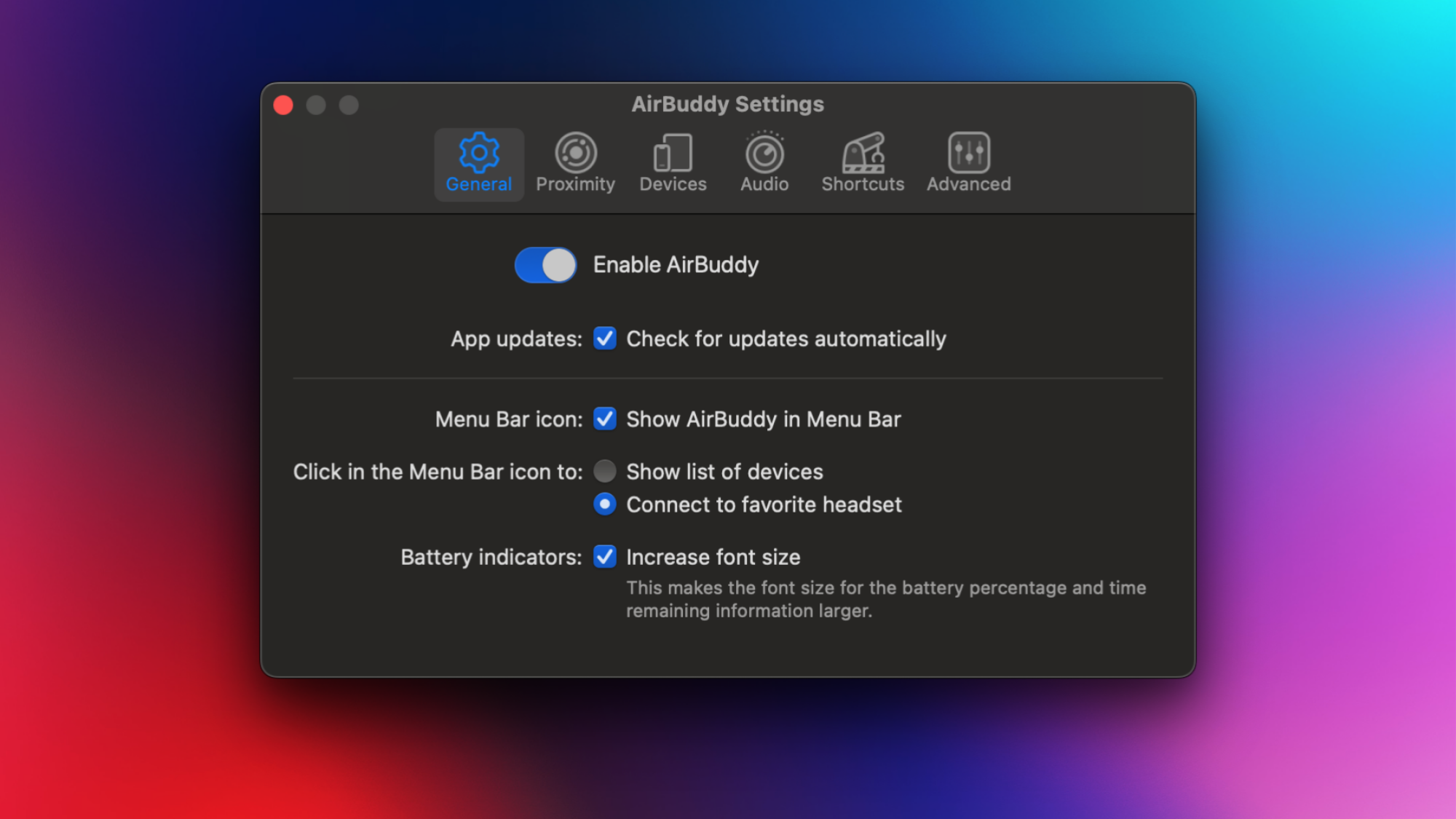
Crédit : Pranay Parab
Une fois que vous avez installé AirBuddy, vous devrez prendre quelques minutes pour le configurer. L’application demandera des autorisations Bluetooth, dont elle a besoin pour voir vos AirPods et d’autres accessoires Bluetooth. Une fois accordées, l’application s’installera discrètement dans la barre de menu de votre Mac. Cliquez sur l’icône de la barre de menu et sélectionnez l’icône de paramètre pour ouvrir les paramètres d’AirBuddy.
Dans l’onglet Général, vous pouvez sélectionner ce qui se passe lorsque vous cliquez sur l’icône de la barre de menu d’AirBuddy. Vous pouvez soit faire apparaître une liste des appareils Bluetooth disponibles, soit vous connecter immédiatement à votre casque préféré. Vous pouvez également activer l’option Augmenter la taille de la police ici, je trouve que la taille par défaut pour les statistiques de pourcentage de batterie est un peu trop petite.
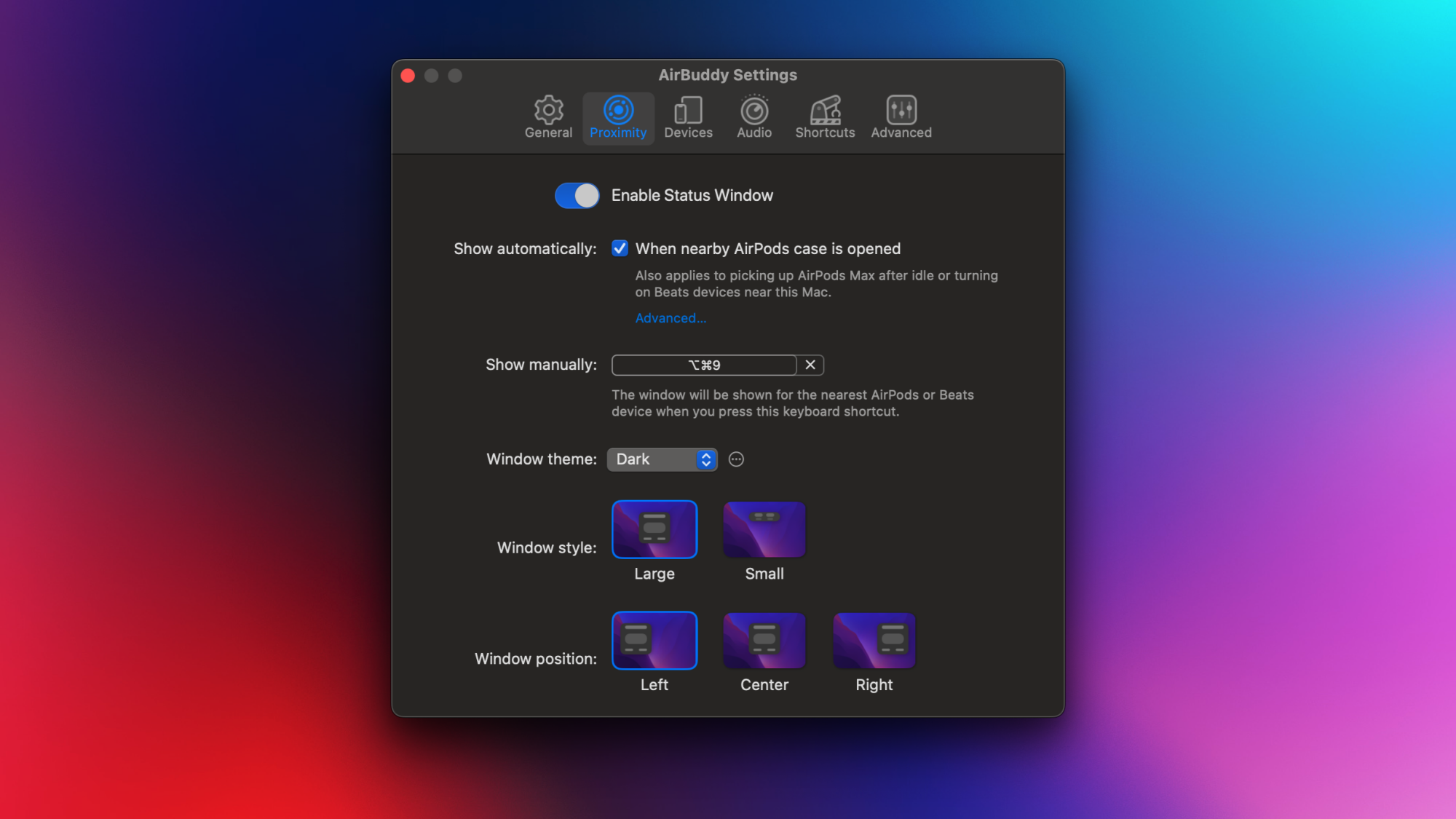
Crédit : Pranay Parab
Ensuite, allez à la page des paramètres Proximité et sélectionnez Activer la fenêtre d’état. C’est l’une des meilleures fonctionnalités d’AirBuddy : elle montre une petite fenêtre flottante chaque fois que vous ouvrez l’étui de vos AirPods près de votre Mac, avec les pourcentages de batterie de l’étui et de chaque AirPod individuel indiqués, ainsi qu’une option pour les connecter à votre appareil. Vous pouvez sélectionner la taille et la position de cette fenêtre, et configurer un raccourci clavier pour cela également.
Pour configurer davantage de raccourcis, allez dans l’onglet Raccourcis et cliquez sur le bouton +. J’en ai ajouté un pour passer entre les modes de réduction du bruit et de transparence, ainsi qu’un autre pour couper ou rétablir le microphone des AirPods, ce qui est utile pour les appels vidéo.
Enfin, vous pouvez aller dans l’onglet Appareils et activer les Notifications de mise à jour du firmware des AirPods. En général, vos AirPods se mettent à jour automatiquement, mais vous pouvez utiliser AirBuddy pour recevoir une notification lorsque Apple publie une mise à jour, qui peut parfois inclure de nouvelles fonctionnalités intéressantes. Avec cela, votre configuration de base d’AirBuddy est complète, mais n’hésitez pas à explorer les paramètres pour ajuster quelques éléments selon vos besoins.
Recevoir des notifications lorsque vos AirPods sont à court de batterie
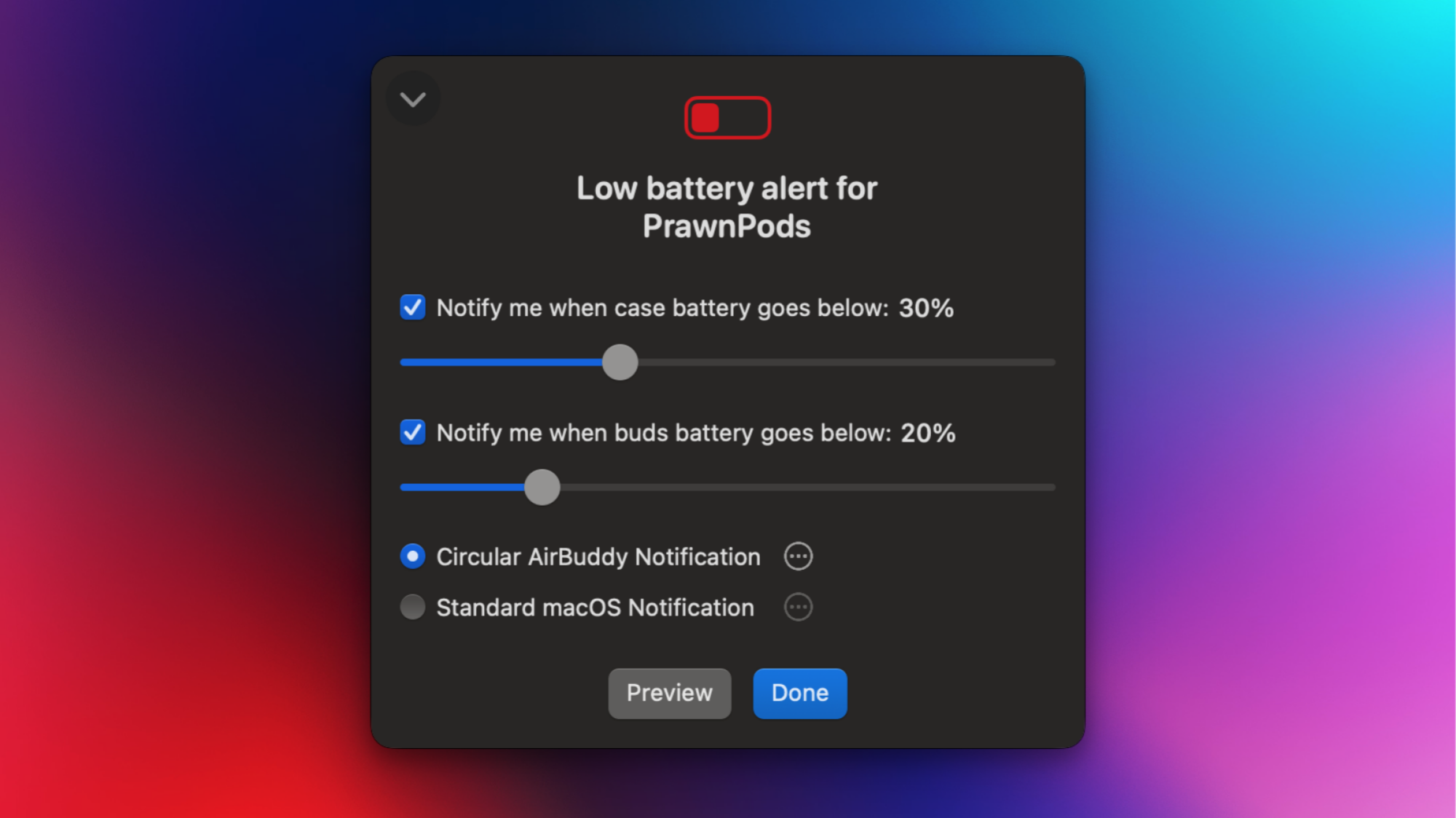
Crédit : Pranay Parab
Il m’est souvent arrivé de réaliser que mes AirPods sont déchargés juste après avoir quitté la maison. Heureusement, AirBuddy vous permet également de configurer des notifications lorsque les accessoires connectés sont faibles en batterie. Allez dans l’onglet Appareils dans les paramètres d’AirBuddy, faites un clic droit sur n’importe quel appareil de la liste et sélectionnez Créer une alerte de batterie. Vous pouvez configurer des alertes distinctes pour l’étui et les AirPods eux-mêmes. C’est également ici que le support d’AirBuddy pour d’autres accessoires Bluetooth entre en jeu, car vous pouvez utiliser cette fonctionnalité pour configurer des alertes de batterie pour chacun d’eux. Cela inclut d’autres casques, votre souris, votre clavier, etc. (AirBuddy peut également travailler avec des automatisations Shortcut ou transférer les accessoires Magic d’Apple vers d’autres appareils d’un simple clic).
Depuis que j’ai configuré AirBuddy, je me retrouve à utiliser mes AirPods beaucoup plus avec le Mac. Cela m’a rendu beaucoup moins anxieux de quitter la maison avec une paire de AirPods déchargés (ou pire, avec un AirPod qui a échoué à se charger pour une raison inconnue). En tant que personne qui aime utiliser des applications en mode plein écran, les raccourcis clavier d’AirBuddy m’ont également fait gagner un temps considérable. Maintenant, je n’ai plus besoin de maintenir enfoncé mes AirPods ou de trifouiller dans la barre de menu pour contrôler les modes d’écoute de mes AirPods.









